联想小新本本一键重装系统
联想电脑是比较多人使用的一个品牌。在使用联想笔记本的日常过程中系统会越来越卡。对于新手来说怎么重装系统是一个比较烦恼的问题。接下来就以云骑士装机大师重装win7为例。给大家讲解一下联想小新本一键重装win7系统的教程。
联想小新本本一键重装系统步骤阅读
1、安装完以后打开云骑士装机大师。
2、打开后点击软件上方的一键装机。
3、选择最左边的系统重装。
4、云骑士会优先检测本地环境是否符合装机条件。
5、进入选择系统 。选择微软官方原版。
6、再选择64位win7系统。
7、在弹出的下拉菜单中选择旗舰版。
8、资料备份资料可以根据自己的实际需求进行选择。
9、在弹出完成提示框。点击安装系统。
10、用户不用再进行操作了 云骑士会自动完成重装。
11、我们稍作等待系统就安装完成了。
联想小新本本一键重装系统操作步骤
01 下载安装完以后打开云骑士装机大师。

02 打开云骑士装机大师后点击软件上方的一键装机。
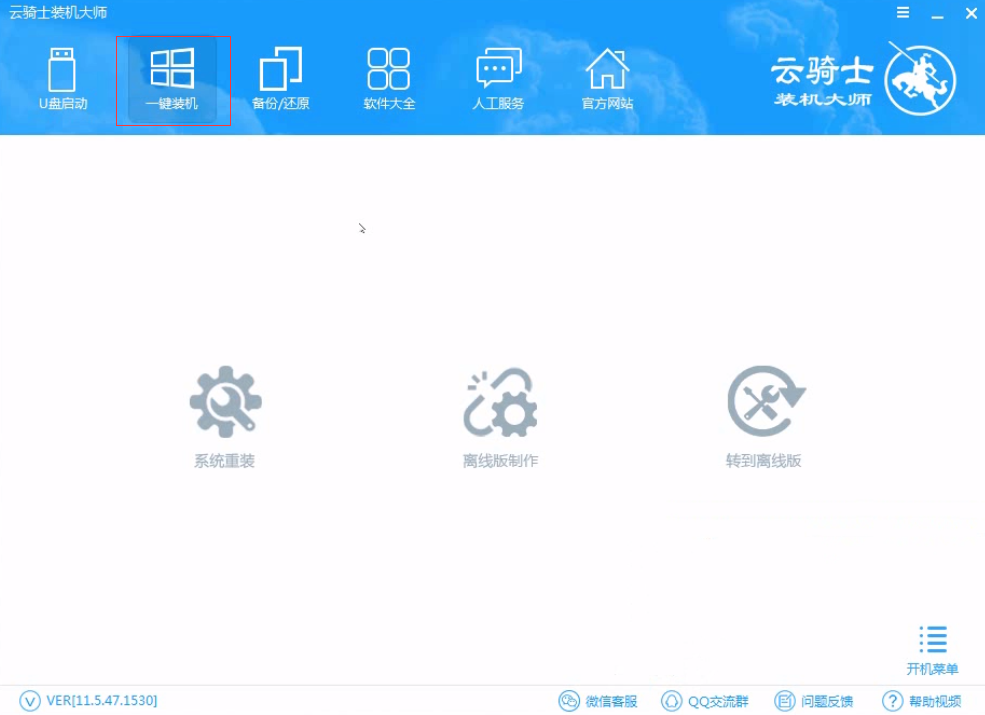
03 选择最左边的系统重装。
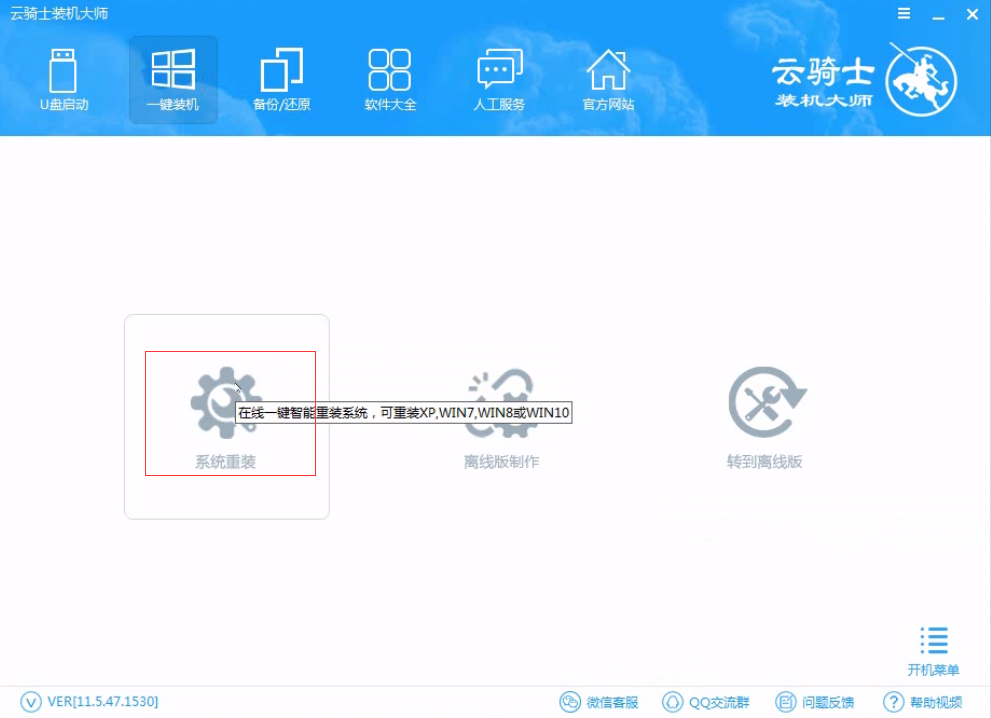
04 云骑士会优先检测本地环境是否符合装机条件 。检测完成后点击下一步。
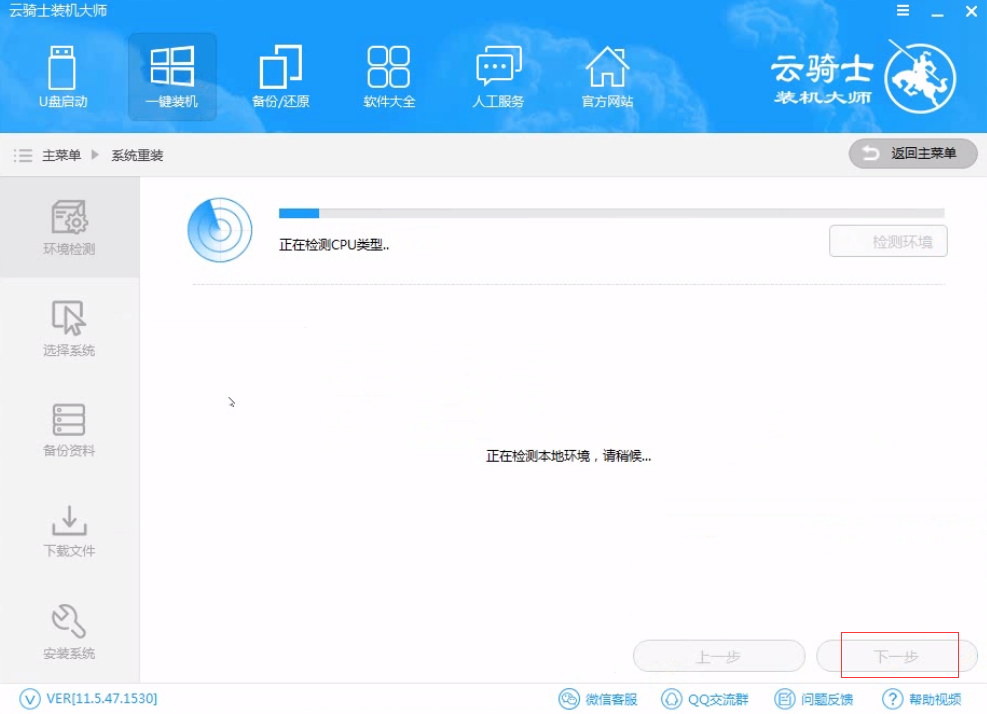
05 然后我们进入选择系统 。在这选择微软官方原版。
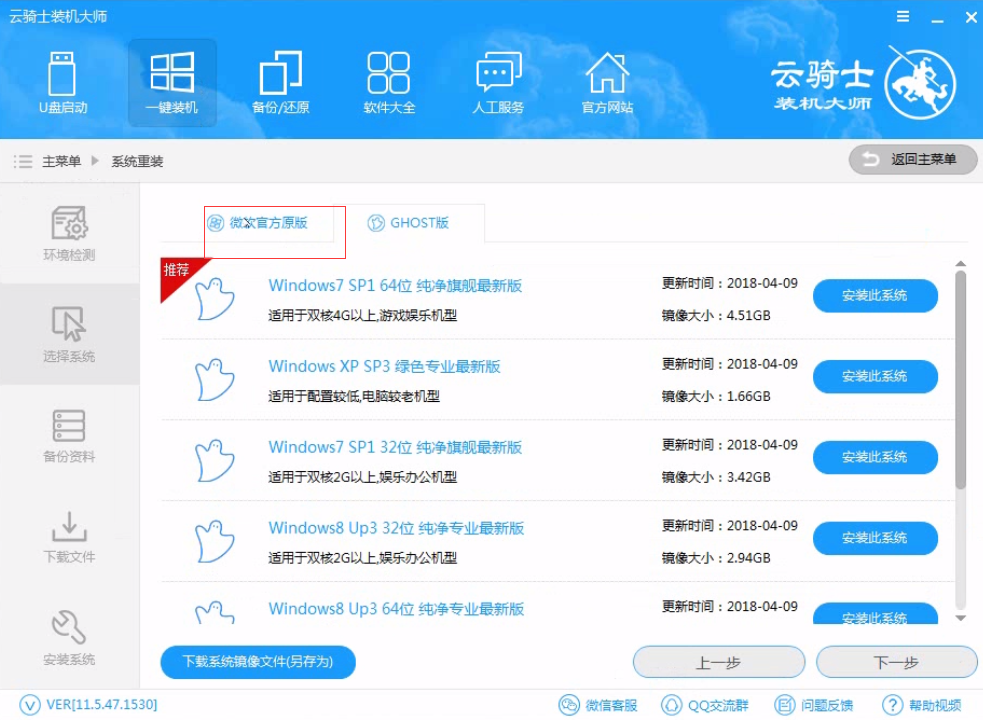
06 再选择64位win7系统。
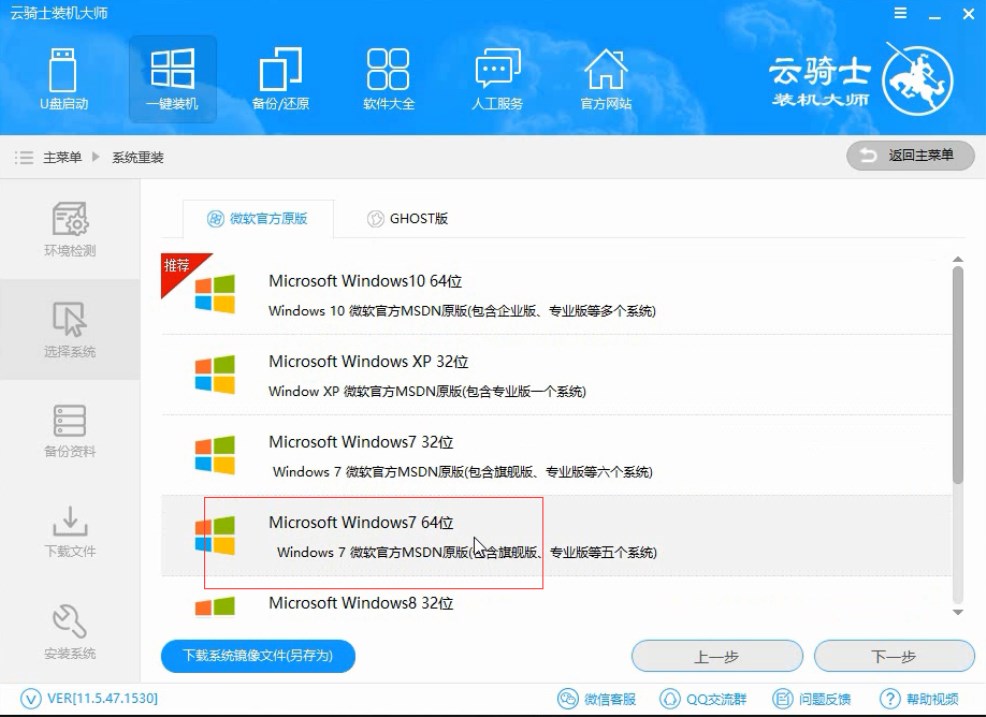
07 在弹出的下拉菜单中选择旗舰版。

08 接着在资料备份资料里可以根据自己的实际需求进行选择。因为重装以后C盘文件会丢失。所以有重要的资料文件务必要备份。选择完成后点击下一步。
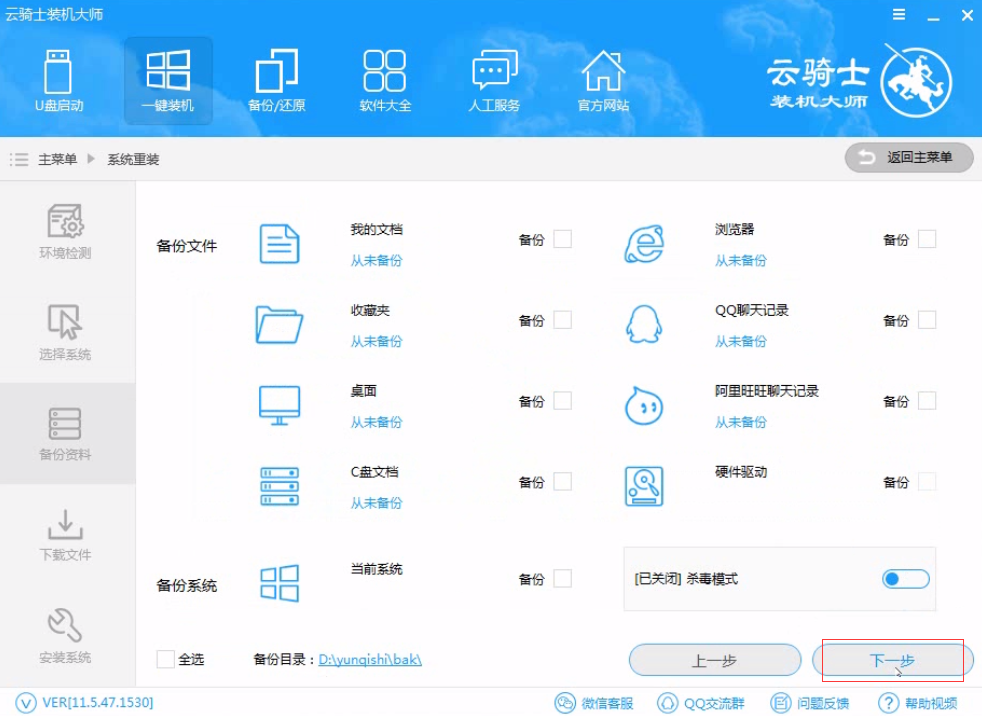
09 在弹出完成提示框。点击安装系统。在这里下载的系统文件较大大家耐心等待。
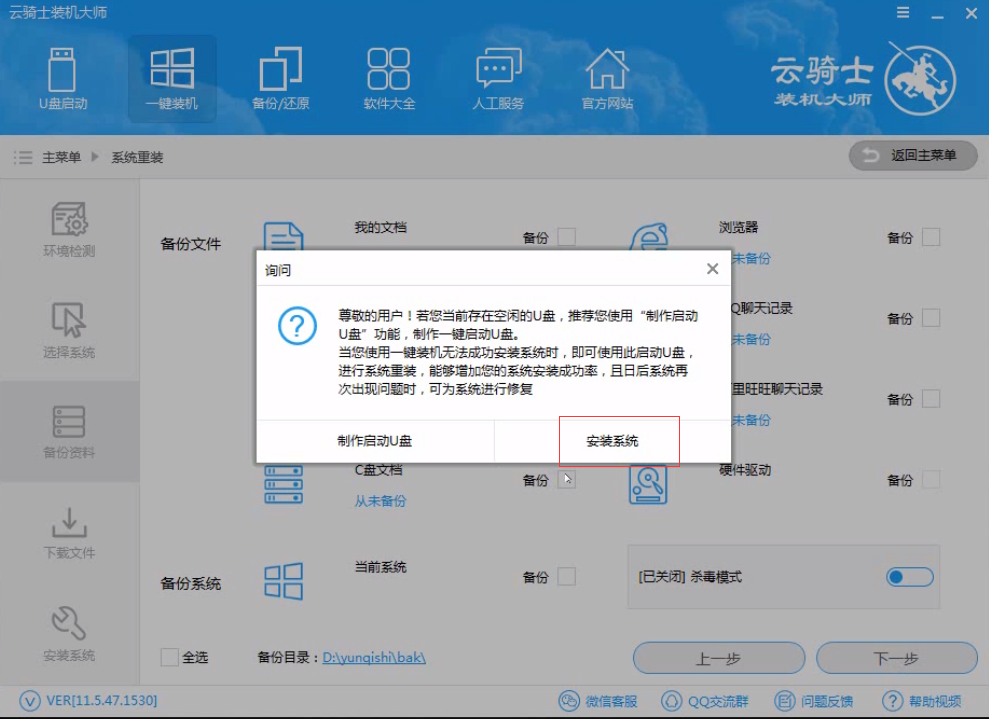
10 从这里开始用户就不用再进行操作了云骑士会自动完成重装。

11 系统下载完成后云骑士将会进行第一阶段的安装。

12 完成后会自动重启进行系统重装。
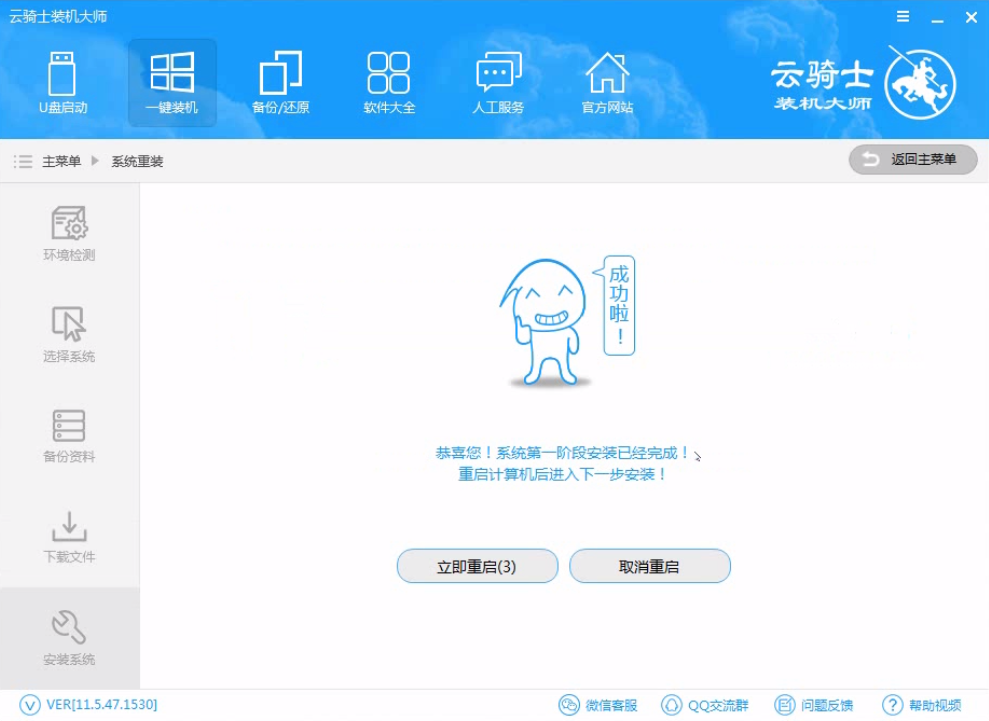
13 然后会进入DOS界面。
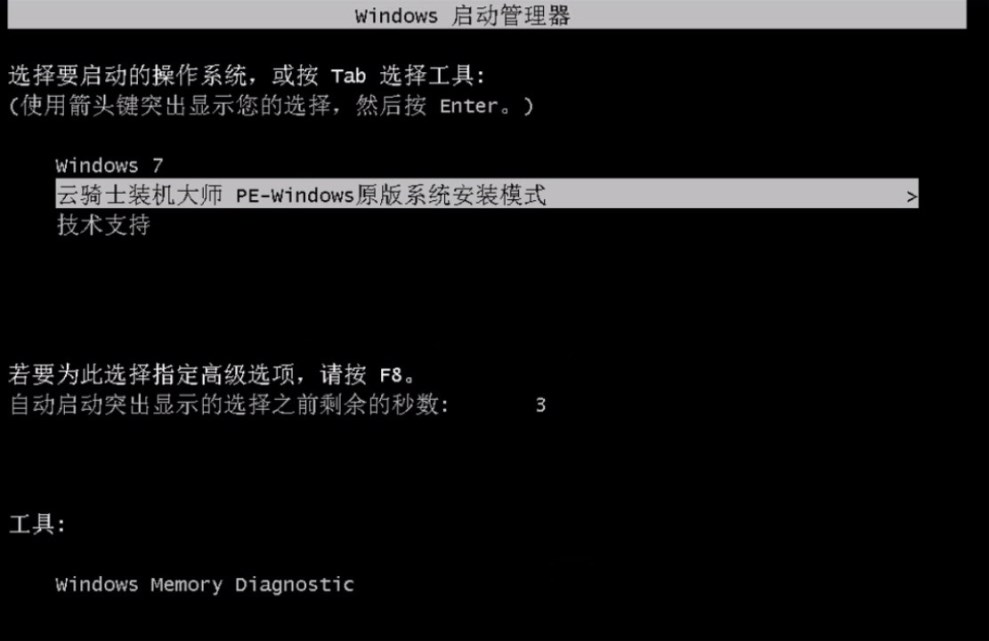
14 云骑士装机大师会自动进入PE系统进行安装。

15 安装成功以后系统会自动重启进入win7安装界面。
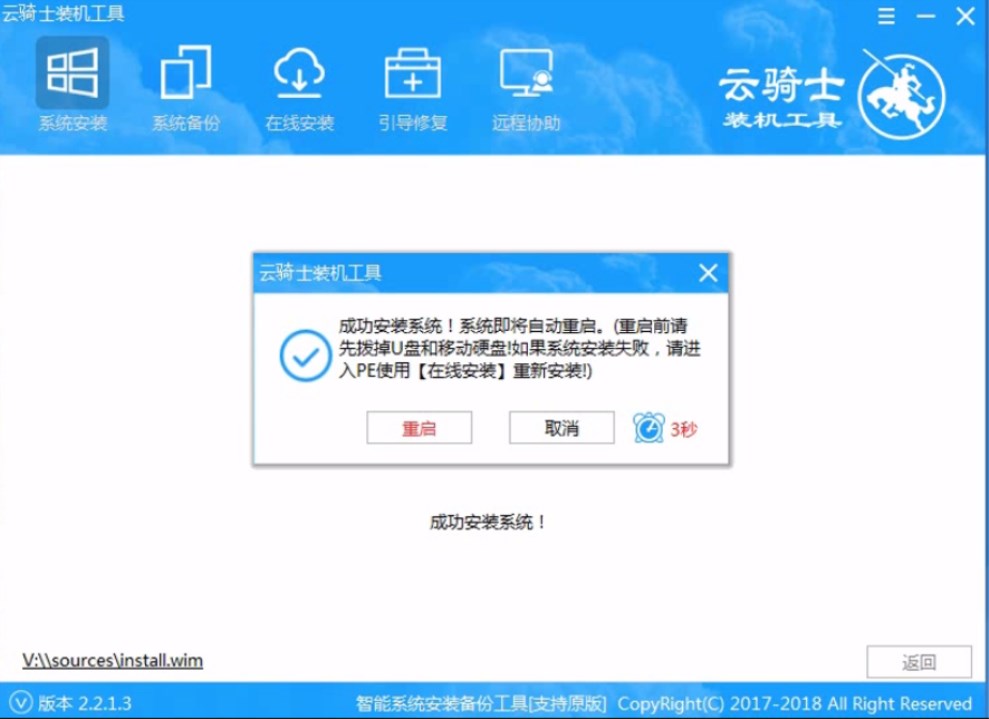
16 在这里我们稍作等待系统就安装完成了。

联想笔记本怎么一键装win10系统教程
现在电脑已经成为大家生活的一部分了。用电脑看电视。听歌。上网。玩游戏等等。但是联想笔记本出问题时。要怎么办呢?很多人就会想到用一键安装系统。下面以云骑士装机大师为例为大家介绍一下联想笔记本怎么一键装win10系统教程。
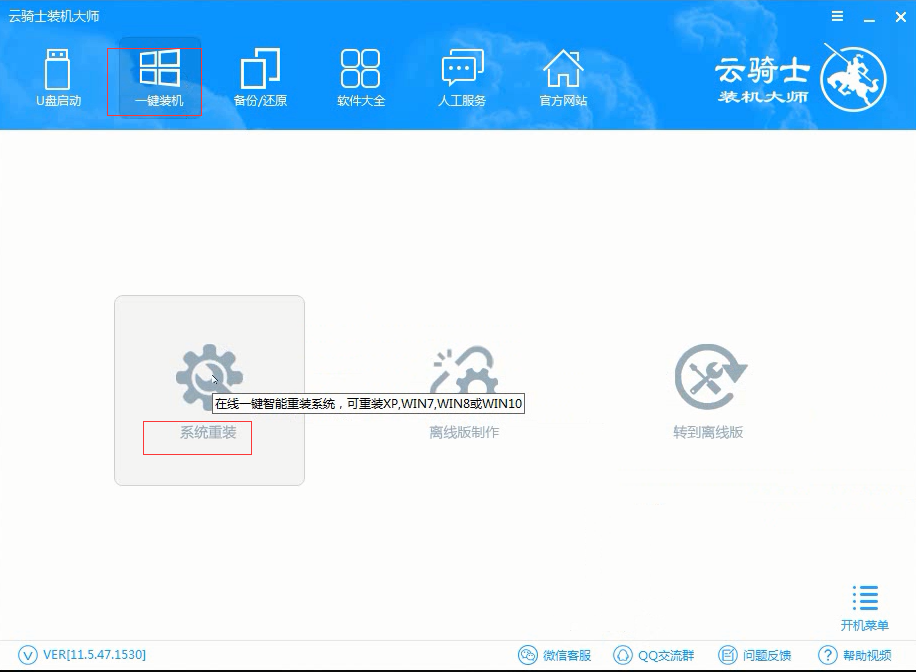
联想笔记本win10改win7
联想笔记本电脑的使用者众多。今天就来教教大家联想笔记本win10怎么改win7。不会的小伙伴赶紧一起来学习一下吧。

一键重装联想小新本本系统相关内容
联想u盘一键怎么装系统win7系统教程图解 联想笔记本一键还原 联想一键ghost重装系统步骤 联想笔记本无限重启 联想笔记本进主板bios怎么设置u盘启动项












